Video- und Audio-Editor
- 1. Video-Editor +
- 2. Audio-Editor+
Alle Themen
- Bild-Editor
- KI Tools
- Videos Konvertieren
- Video Bearbeiten
- DVD Tipps
- Mehr Werkzeuge
- Social Media Tipps
- Ferien
- Benutzer des Films
- Benutzer der Kamera
- Benutzer im Bildungsbereich
- Weitere Tipps
Die 6 besten Audio-Editoren online kostenlos, die Sie kennen sollten
"Was ist der beste Audio-Editor online? Ich möchte Audiodateien online bearbeiten, weiß aber nicht, welche der vielen Plattformen eine schnelle Bearbeitung bietet und die Qualität der Dateien beibehält."
Die Verwendung eines Online-Audio-Editors ist sowohl schnell als auch einfach. Es ist nicht erforderlich, umfangreiche Medieneditoren auf dem Computer zu installieren. Außerdem können Sie auch unterwegs auf Ihrem tragbaren Gerät wie einem Android-Smartphone auf sie zugreifen. In diesem Leitfaden erfahren Sie alles über die besten Audio-Editoren online, einschließlich ihrer Vor- und Nachteile.
- Teil 1. Die 6 besten Online-Audio-Editoren zum kostenlosen Bearbeiten von Audiodateien
- Teil 2. [Empfohlener Audio Editor & Konverter] Wie schneidet/trimmt/konvertiert man Audiodateien ganz einfach?
- Teil 3. Mehr über das Schneiden von Audio online
Teil 1. Die 6 besten Online-Audio-Editoren zum kostenlosen Bearbeiten von Audiodateien
Online-Audio-Editoren funktionieren effizient auf allen modernen Webbrowsern. Sie sind kostenlos und bieten eine intuitive Schnittstelle zur Verwaltung von Audiodateien. Hier stellen wir Ihnen die 6 besten Online-Audio-Editoren vor, damit Sie Ihre Optionen abwägen können.
- Audacity Audio Editor Online
- Lexis Audio Editor Online
- Apowersoft Free Online Audio Editor
- TwistedWave Online
- Audio Trimmer
- BearAudio
1. Audacity Audio Editor Online
Es handelt sich um eine spezielle Erweiterung für den Chrome-Browser. Die Plattform ermöglicht es Ihnen, Audiodateien zu importieren und Bearbeitungsfunktionen wie das Entfernen von Hintergrundgeräuschen, die Anwendung von Soundeffekten und das Schneiden oder Zusammenführen von Melodien zu nutzen. Audacity Audio Editor Online unterstützt Audiodateien in allen Formaten, einschließlich WAV, AIFF und FLAC.
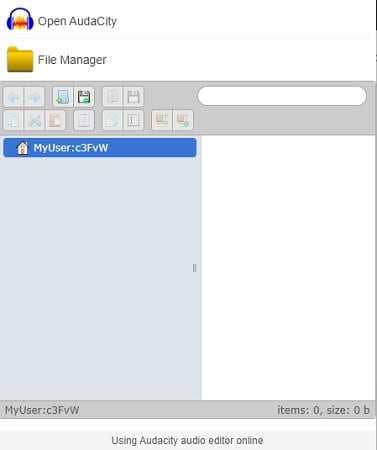
Vorteile
- Es ist leicht und einfach zu bedienen.
Nachteile
- Bei der Bearbeitung von hohen Tönen liefert es keine zufriedenstellenden Ergebnisse.
2. Lexis Audio Editor Online
Lexis Audio Editor bietet Ihnen die Möglichkeit, die Audiobearbeitung mit 100%iger Effizienz zu erledigen. Zu den grundlegenden Funktionen gehören die Komprimierung von Audiodateien, die Rauschunterdrückung und die Änderung des Tempos/der Geschwindigkeit der Datei.
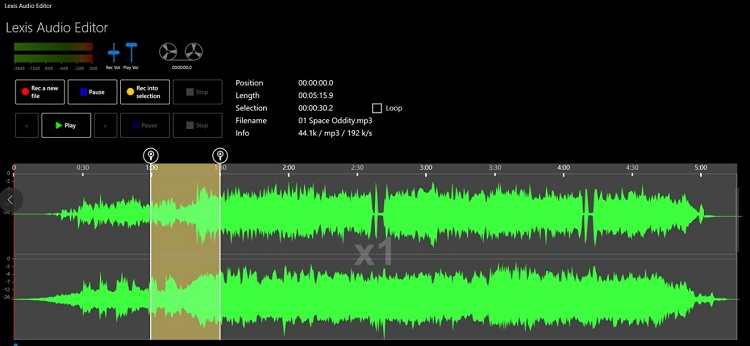
Vorteile
- Audiobearbeitung ist mit dem Tool ganz einfach.
Nachteile
- Es unterstützt eine begrenzte Anzahl von Audiodateiformaten.
3. Apowersoft Free Online Audio Editor
Apowersoft ist ein kostenloser und einfacher Audio-Editor. Er bietet Ihnen die Möglichkeit, MP3-Dateien zu trimmen, Sound online zu mischen und mehrere Audiomelodien zu einer einzigen zusammenzufügen. Sie können die Mediendateien auch kopieren/einfügen und teilen.
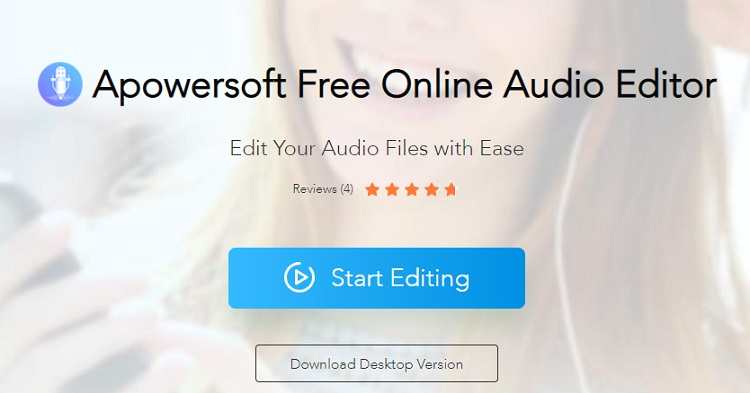
Vorteile
- Es gibt auch eine Desktop-Version.
- Das Tool bietet unbegrenzte Bearbeitungsmöglichkeiten.
Nachteile
- Das Online-Tool kann für Neulinge schwierig zu navigieren sein.
4. TwistedWave Online
Wenn Sie auf der Suche nach einem Online-Tool sind, mit dem Sie jede beliebige Audiodatei bearbeiten oder aufnehmen können, sollten Sie den TwistedWave-Editor verwenden. Der Dienst ist über den Browser Ihres Desktops/Telefons zugänglich und unterstützt alle gängigen Dateiformate.
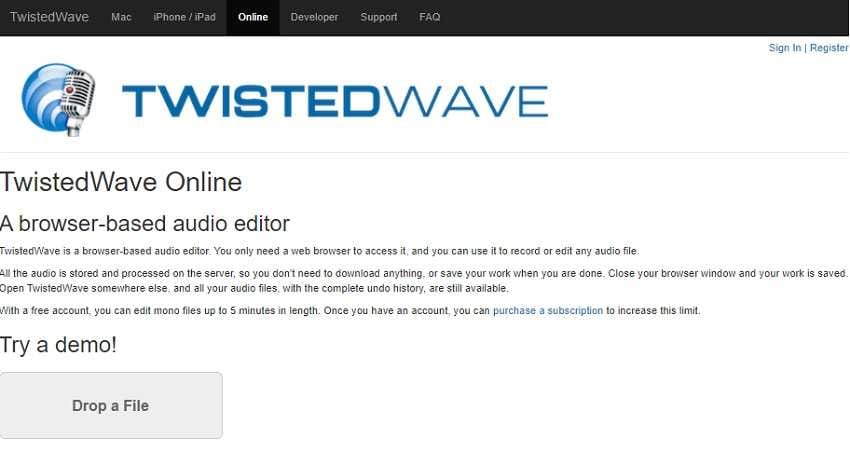
Vorteile
- Sie können das Audio von Online-Plattformen wie SoundCloud oder Google Drive importieren.
- Es gibt eine Desktop-Version für macOS-Nutzer.
Nachteile
- Mit dem Online-Tool kann man nur eine Audiodatei von bis zu 5 Minuten Länge kostenlos bearbeiten.
5. Audio Trimmer
Audio Trimmer bietet eine sofortige Lösung, um Audiodateien online zu verwalten. Er ist einfach zu bedienen. Außerdem bietet er eine sichere Plattform zur Bearbeitung von Mediendateien. Der Dienst unterstützt die Formate MP3, AAC, FLAC, OGG, WMA und WAV.
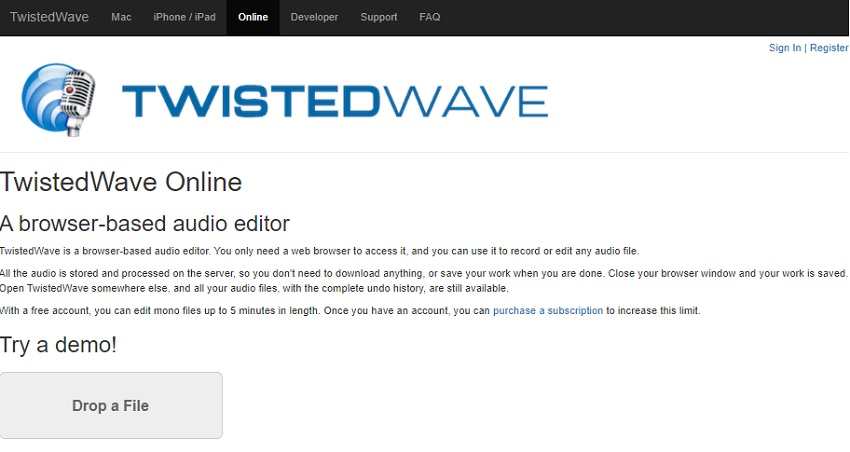
Vorteile
- Die Dateien werden automatisch innerhalb von 2 Stunden vom Server des Tools entfernt.
- Es ist auch mobilfreundlich.
Nachteile
- Die maximale Dateigröße beträgt nur 100MB.
6. BearAudio
Bear Audio hat eine benutzerfreundliche Oberfläche, die auf allen Browsern erstaunlich gut funktioniert. Sie können alle notwendigen Funktionen für die Online-Bearbeitung von Audiodateien nutzen, ohne eine Software eines Drittanbieters installieren zu müssen. Außerdem bietet das Tool die Möglichkeit, Inhalte direkt über die URL hochzuladen. Außerdem unterstützt es Formate wie MP3, WAV und AAC.
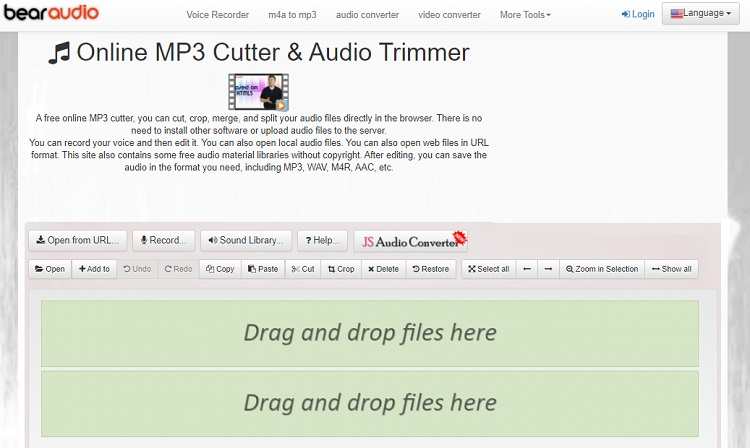
Vorteile
- Es handelt sich um einen kostenlosen Online-Audio-Editor-Mixer.
- Der Online-Editor unterstützt die HTML5-Audiotechnologie
Nachteile
- Es ist nicht möglich, größere Dateien kostenlos zu bearbeiten.
Teil 2. [Empfohlener Audio Editor & Konverter] Wie schneidet/trimmt/konvertiert man Audiodateien ganz einfach?
Der UniConverter ist ein vielseitiges Audio-/Videobearbeitungsprogramm. Er überwindet die Grenzen von Online-Tools und bietet eine Vielzahl von grundlegenden und fortgeschrittenen Bearbeitungswerkzeugen zur Verwaltung von Audiodateien. Es hat eine benutzerfreundliche Oberfläche und unterstützt über 1000 Dateiformate.
Außerdem kann man es problemlos unter Windows oder macOS X verwenden. Zu den wichtigsten Funktionen für die Bearbeitung gehören das Trimmen, Schneiden und Zusammenführen von Audiodateien.
Die wichtigsten Funktionen von Wondershare UniConverter sind im Folgenden aufgeführt:
Wondershare UniConverter - Bester Video-Konverter für Mac/Windows
-
Konvertieren Sie Videos in über 1000 Formate, einschließlich MP4, AVI, WMV, FLV, MKV, MOV und mehr
-
Konvertierung in eine optimierte Voreinstellung für fast alle Geräte.
-
30x schnellere Konvertierungsgeschwindigkeit als herkömmliche Konverter.
-
Bearbeiten, verbessern & personalisieren Sie Ihre Videodateien
-
Brennen und gestalten Sie Ihre DVD mit kostenlosen DVD-Menüvorlagen
-
Vielseitige Toolbox kombiniert Video-Metadaten korrigieren, GIF-Erstellung, Video auf TV übertragen, VR-Konverter und Bildschirm-Rekorder
-
Unterstützte Betriebssysteme: Windows 10/8/7/XP/Vista, macOS 11 Big Sur, 10.15 (Catalina), 10.14, 10.13, 10.12, 10.11, 10.10, 10.9, 10.8, 10.7
Bitte lesen Sie die folgende Anleitung zum Schneiden oder Trimmen von Audiodateien mit dem UniConverter in der folgenden Liste:
- Schritt 1. Wondershare UniConverter starten und Audios zur Schnittstelle hinzufügen
- Schritt 2. Audio schneiden und bearbeiten
- Schritt 3. Das bearbeitete Audio sperichern und konvertieren
Schritt 1 Hinzufügen des Audios zur Schnittstelle
Zunächst starten Sie das Programm auf Ihrem System. Klicken Sie auf Video Editor und wählen Sie Trim. Sie können an dieser Stelle auch eine andere Funktion wählen.
![]()
Schritt 2 Trimmen des Audios
Schneiden Sie die unnötigen Segmente aus der importierten Datei heraus. Nachdem Sie die Audiodatei angepasst haben, können Sie sie mit dem UniConverter-Medienplayer vorhören. Klicken Sie auf OK und fahren Sie fort.
![]()
Schritt 3 Speichern/Konvertieren des bearbeiteten Audios
Wenn Sie in diesem Schritt das Format der Audiodatei ändern möchten, klicken Sie auf die Schaltfläche Einstellungen und wählen Sie die Registerkarte Audio. Wählen Sie einen neuen Dateispeicherort. Klicken Sie auf die Registerkarte "Erstellen" und dann auf "Speichern", um die Audiobearbeitung zu starten. Sie finden die bearbeitete Audiodatei in dem ausgewählten Ordner.
![]()
Teil 3. Mehr über Online-Audioschnitt
Hier haben wir versucht, Notwendiges und Aktuelles über das Schneiden von Audio online zu erwähnen. Es wird Ihnen ermöglichen, die Fähigkeit der Audiobearbeitung mit Online- und Offline-Tools zu meistern.
1. Wie kann ich Rauschen aus Audio entfernen?
Mit Audacity können Sie Rauschen aus Audio entfernen. Es ist eine kostenlose Software, die unglaublich einfach zu bedienen ist. Das Verfahren ist wie folgt:
- Öffne die Software und importiere das Audiomaterial.
- Wählen Sie einen stummen Abschnitt in der Audiodatei aus, indem Sie die Maus dorthin ziehen.
- Klicken Sie in der Symbolleiste auf Effekt und wählen Sie die Option Rauschunterdrückung.
- Wählen Sie Ihr Rauschprofil und markieren Sie das gesamte Audiomaterial.
- Klicken Sie auf Rauschunterdrückung wiederholen unter der Registerkarte Effekt.
- Exportieren Sie die Datei
2. Wie schneide ich einen Song für einen Klingelton zu?
Mit Hilfe der Online-Plattform Ringer.org können Sie kostenlose Klingeltöne schneiden oder erstellen. Die Methode ist unten aufgeführt:
- Klicken Sie auf Dateien hochladen, um das Audio zu importieren.
- Verwalte die Einstellungen im Editor-Bereich.
- Klicken Sie auf die Schaltfläche Klingelton erstellen und laden Sie die Datei herunter.
Ihre umfassende Video Toolbox


 Bearbeiten Sie Videos durch Zuschneiden, Zusammenfügen, Hinzufügen von Untertiteln, Anwenden von Effekten usw.
Bearbeiten Sie Videos durch Zuschneiden, Zusammenfügen, Hinzufügen von Untertiteln, Anwenden von Effekten usw.



Lukas Schneider
staff Editor
Bewertung(en)